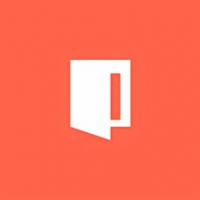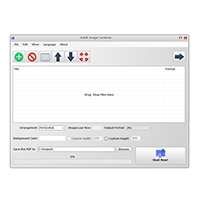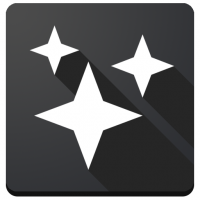Screen to GIF (โปรแกรม Screen to GIF อัดวิดีโอจอ เซฟเป็นไฟล์ GIF)

ข้อมูลทั่วไป ก่อน ดาวน์โหลดโปรแกรม
Screen to GIF Download
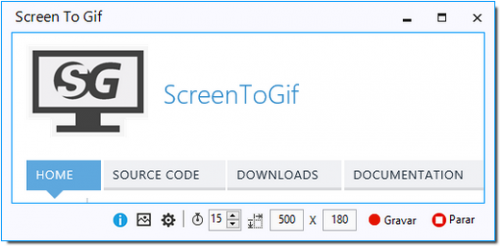
Screen to GIF (โปรแกรม Screen to GIF อัดวิดีโอจอ เซฟเป็นไฟล์ GIF) : สำหรับโปรแกรมนี้มีชื่อว่า โปรแกรม Screen to GIF มันเป็นโปรแกรมที่ถูกพัฒนาขึ้นมาเพื่อใช้ในการอัดวิดีโอ หรือ บันทึกความเคลื่อนไหวบนหน้าจอคอมพิวเตอร์ของคุณ แล้วเซฟบันทึกออกมาเป็นไฟล์รูปภาพที่เคลื่อนไหวได้อย่าง "Animated GIF" ซึ่งมันเป็นไฟล์รูปภาพ ที่สามารถเคลื่อนไหวไปมาได้สั้นๆ ข้อดีของการเปิดด้วยไฟล์ประเภทนี้คือ สามารถเปิดได้ทุกโปรแกรม และ เว็บเบราว์เซอร์ ต่างๆ ก็สามารถเปิดดูได้เช่นกัน โดยไม่ต้องใช้โปรแกรมเสริม หรือ ปลั๊กอินใดๆ มาช่วยเปิด เรียกได้ว่าหากคุณต้องการที่จำคลิปสั้นๆ สอนหรือสาธิตวิธีการใช้งานโปรแกรมแบบสั้นๆ ขั้นตอนเดียว หรือสองขั้นตอน ก็สามารถใช้ โปรแกรมอัดวิดีโอหน้าจอ นามว่า Screen to GIF อัดวิดีโอหน้าจอของคุณได้โดยตรงเลยทันที
ด้านการใช้งาน โปรแกรม Screen to GIF นี้นั้น มันจะเปิดโปรแกรมมาด้วยหน้าต่างที่มีกรอบที่ให้คุณได้สามารถมองทะลุกรอบเข้าไป เพื่อกำหนดระบุพิกัดตำแหน่ง ของหน้าจอ เพื่อทำการอัดวิดีโอบันทึกหน้าจอ โดยขนาดของความกว้าง (Width) และ ความสูง (Height) ของหน้าจอนั้น คุณจะสามารถกำหนดได้เองที่ช่องให้กรอกด้านล่าง (หน่วยเป็นพิกเซล)
นอกจากนี้ โปรแกรม Screen to GIF ยังมี ค่าอื่นๆ ที่คุณสามารถกำหนดได้อีกเพิ่มเติมคือ กำหนดได้ว่า ในหนึ่งวินาทีจะบันทึกทั้งหมดกี่เฟรม (Frame per Second หรือ fps) ยิ่งจำนวนเฟรมต่อวินาทีมากเท่าไหร่ ขนาดไฟล์ก็จะใหญ่ขึ้นมากเท่านั้น (ค่าตั้งต้นคือ 15 fps) และสามารถเพิ่มขึ้นได้สูงสุดถึง 40 fps เลยทีเดียว เมื่อตั้งค่าอะไรทุกอย่างเรียบร้อยแล้ว ก็สามารถกดที่ปุ่มสีแดง หรือกดปุ่มลัด "F7" เพื่อเริ่มอัดวิดีโอได้เลยทันที ซึ่งระหว่างการอัดวิดีโอ ผู้ใช้งานสามารถที่จะกดหยุดชั่วคราว (Pause) หรือหยุดการอัดถาวร (Stop) ได้อีกด้วยเช่นกัน
Program Features (คุณสมบัติและความสามารถของ โปรแกรม Screen to GIF เพิ่มเติมอย่างละเอียด)
- สามารถอัดวิดีโอ ความเคลื่อนไหวจากหน้าจอ แล้วเซฟบันทึกลงเป็นไฟล์ GIF เคลื่อนไหว ได้เลยทันที
- ไฟล์ GIF เคลื่อนไหว จะเล่นวนเป็นลูปซ้ำไปซ้ำมา
- สามารถใส่ข้อความ (Text) ซับไตเติ้ล (Subtitle) เข้าไปในไฟล์ได้
- มีความสามารถย่อยๆ ของ โปรแกรมตัดต่อวิดีโอ ที่ให้คุณ สามารถแก้ไขเฟรม ใส่ฟิลเตอร์ ใส่ขอบ ใส่แถบแสดงความคืบหน้า (Progress Bar) ได้
- สามารถครอปหรือเลือกเฉพาะส่วนที่ต้องการ และ ย่อขนาดของวิดีโอได้
- สามารถตัดเอาเฟรมที่ไม่ต้องการออกไปได้
- สามารถเลือกโฟลเดอร์ที่จะเซฟบันทึกไฟล์ลงไปได้ หลังจากนั้นมันจะทำการเซฟโดยอัตโนมัติ
- โปรแกรมมีขนาดเล็กมากๆ สามารถพกพาไปใช้ที่ไหนได้อย่างสะดวก
- สามารถสั่งงานได้ผ่านปุ่มลัด (ฮอตคีย์) ทางปุ่มฟังก์ชั่น ที่ขึ้นต้นด้วย "F" ต่างๆ
- มีหลากหลายภาษาให้เลือก (แต่ยังไม่มีภาษาไทย)
- สามารถเลือกอัดแบบเต็มทั้งหน้าจอได้เช่นกัน
- สนับสนุนการลากแล้ววาง (Drag-n-Drop)
- และความสามารถอื่นๆ อีกมากมาย
Note : โปรแกรม Screen to GIF โปรแกรมนี้ ทางผู้พัฒนา โปรแกรม (Program Developer) เขาได้แจกให้ ทุกคนได้สามารถนำไปใช้กันฟรีๆ (FREE) โดยคุณไม่ต้องเสียค่าใช้จ่ายใดๆ ทั้งสิ้นเลยทีเดียว
This program is called "Screen to GIF". It a free portable tool which allows you to record desktop activity, edit it, then save the results as an animated GIF.The program opens with a transparent resizable frame which you must position and resize around the area you'd like to record. You're also able to define how many frames per second your animation will use. (By default this is set to 15, although you can increase it to 40 if it's really necessary.)
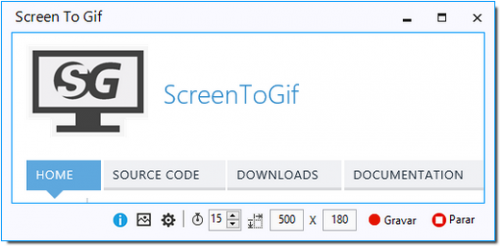

 คำสำคัญ
คำสำคัญ

โปรแกรมที่เกี่ยวข้อง !

ความคิดเห็น ()
|
ความคิดเห็นที่ 1
8 พฤศจิกายน 2558 16:23:13
|
||
|
GUEST |

|
0
0
|
ซอฟต์แวร์ไทย
Thai Software
ซอฟต์แวร์ฟรี
Freeware
ซอฟต์แวร์สามัญ
First AID
ซอฟต์แวร์แนะนำ
Recommended
สูงสุดในสัปดาห์
Top Download
สูงสุดตลอดกาล
Hall of Fame
Submit Software

 ซอฟต์แวร์
ซอฟต์แวร์ แอปพลิเคชันบนมือถือ
แอปพลิเคชันบนมือถือ เช็คความเร็วเน็ต (Speedtest)
เช็คความเร็วเน็ต (Speedtest) เช็คไอพี (Check IP)
เช็คไอพี (Check IP) เช็คเลขพัสดุ
เช็คเลขพัสดุ สุ่มออนไลน์
สุ่มออนไลน์